

By アデラD.ルイ, Last updated: January 27, 2022
新しいiPhoneを入手する際のすべてのユーザーの主な懸念事項の一つは、一つのiPhoneからiPhoneにデータを転送する方法です。 特に、インターネットにアクセスできず、iCloudにアクセスする方法がない場合。さらに、重要な連絡先を万全に転送したいでしょう?
連絡先はiPhoneにある最も重要なデータとして知られています。 そのため、多くのユーザーがiCloudなしでiPhoneからiPhoneに連絡先を転送する方法を知りたがっています。これは、常にインターネットにアクセスできるわけではないためです。 そして、多くの人が知っているように、iCloudでは、セルラーデータだけでなく、安定したインターネット接続が必要です。
そのため、iCloudを使用せずにiPhoneからiPhoneに連絡先を転送する最も簡単で安全な方法についてさまざまな方法を紹介します。 ( iPhoneからAndroid携帯に連絡先を転送する方法を知りたい場合、別のガイドを参照できます。)
パート1。iCloudなしでiPhoneからiPhoneに連絡先を転送する最良の方法パート2。Bluetoothを使用してiCloudなしでiPhoneからiPhoneに連絡先を転送する パート3。iTunesプログラムを使用してiCloudなしでiPhoneからiPhoneに連絡先を転送する パート4。Gmailを使用してiCloudなしでiPhoneからiPhoneに連絡先を転送する パート5。SIMカードを使用してiCloudなしでiPhoneからiPhoneに連絡先を転送する パート6。AirDropを使用してiCloudなしでiPhoneからiPhoneに連絡先を転送する パート7:結論
iCloud無しで連絡先をiPhoneからiPhoneに転送するための最も簡単で最良の方法が必要な場合、FoneDogデータ移行をお勧めします。
FoneDog データ移行は、あるデバイスから別のデバイスにデータを転送するために使用できるオールインワンツールです。 このツールを使用すると、ビデオ、写真、メッセージ、音楽、および連絡先を1つのiPhoneから別のiPhoneに簡単に転送できます。
FoneDog データ移行は、Androidデバイス、iOSデバイス、さらにはMacやWindowsコンピューターでも動作するツールです。 これは、iPhoneからAndroid、iPhoneからiPhone、AndroidからAndroid、さらにはAndroidからiPhoneデバイスに転送したいデータを転送できることを意味します。
そのため、これは、iCloudを使用せずにiPhoneからiPhoneに連絡先を転送するために使用できる優れたツールの一つです。 そして、このアプリの使いやすさを示すために、ここにあなたが従うことができるクイックガイドがあります。
FoneDogをダウンロードしてコンピューターにインストールしたら、今すぐ移動して、元のUSBケーブルを使用してiPhoneをコンピューターに接続します。 次に、FoneDog データ移行を起動すると、iPhoneが自動的に検出されます。 また、iOSデバイスに関する情報を画面に表示することもできます。
電話転送
iOS、Android、およびWindows PC間でファイルを転送します。
コンピューター上のテキストメッセージ、連絡先、写真、ビデオ、音楽を簡単に転送およびバックアップします。
最新のiOSおよびAndroidと完全に互換性があります。
無料ダウンロード

次に、FoneDog データ移行は、他のiPhoneデバイスに転送できるすべてのデータを表示します。 画面の左側には、選択可能なデータカテゴリがあります。 そこから、連絡先をクリックするだけで、FoneDog データ移行に古いiPhoneデバイスにあるすべての連絡先が表示されます。
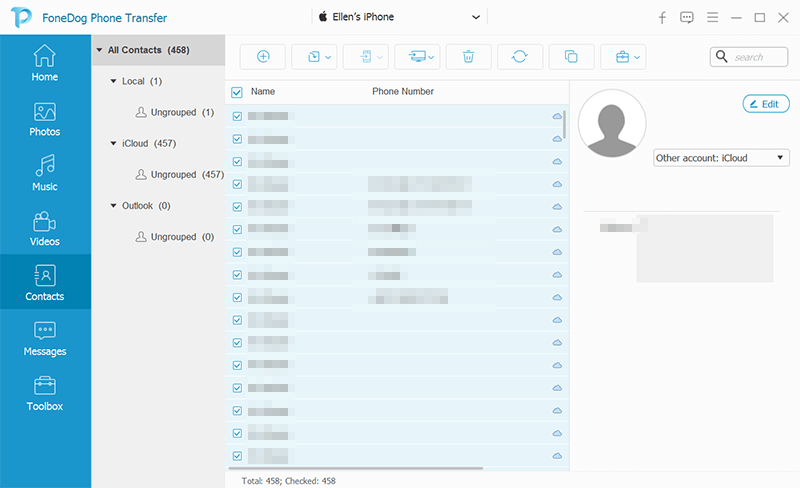
画面にすべての連絡先が表示されたら、新しいiPhoneに転送する連絡先をすべて選択できます。 これを行うには、必要なすべての連絡先の詳細をマークするだけです。
次に、他のiPhoneもコンピュータに接続して、あるiPhoneから別のiPhoneへの連絡先の転送を開始できるようにします。
また、他のiPhoneに転送する連絡先の選択が完了し、新しいiPhoneもコンピュータに接続されたら、先に進んで新しいiPhoneに転送できます。 メニューバーにある[デバイスに転送]アイコンをクリックするだけで、プロセスが開始されます。 そして、ここから、プロセスが完了するのを待つだけです。
ご覧のとおり、FoneDog データ移行を使用すると、あるiPhoneから別のiPhoneに連絡先を簡単に転送できます。 これにより、すべてのデータが安全に保たれ、連絡先や必要なデータを転送するプロセスが非常に高速で簡単になります。 これが、多くの人がこのツールを推奨している理由です。
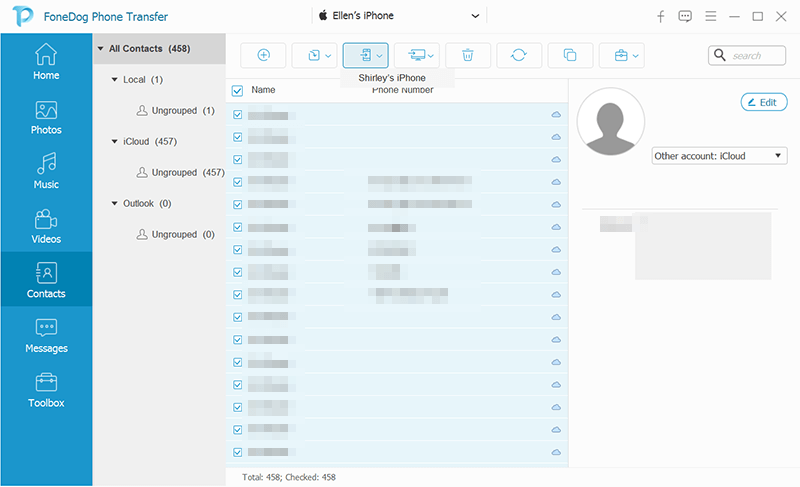
デバイスに関して利用できることの一つは、組み込みの機能です。 これは、これらの機能を利用して、iPhone間のデータ転送などの簡単なタスクを実行できるためです。 そして、あなたが利用できるこれらの組み込み機能の一つは、Bluetoothです。
Bluetoothは、私たちが持っているすべてのデバイスに非常に共通する機能です。 これは、あるデバイスから別のデバイスにファイルを共有するのに役立つワイヤレステクノロジーです。 しかし、これは特定の範囲でしか機能しませんでした。
また、Bluetoothを使用してiCloudなしでiPhoneからiPhoneに連絡先を転送するには、Bluetooth ShareFreeというアプリをダウンロードする必要があります。 そして、このメソッドのプロセス全体を示すために、従う必要のある手順を次に示します。
その後、選択したすべての連絡先が古いiPhoneから新しいiPhoneに転送されます。
iTunes を使用して、iCloudなしで連絡先をiPhoneから別のiPhoneに転送することもできます。
iTunesは、iOSがすべてのユーザーに提供するソフトウェアの一つです。 同時に、これはすべてのiOSデバイス用に音楽を整理する方法の一つの方法です。 また、iTunesを使用して、iPhone間でデータを転送するのにも役立つことです。
以上のことを踏まえて、iTunesを使用してiCloudを使用せずにiPhoneからiPhoneに連絡先を転送する方法についてのクイックガイドを次に示します。
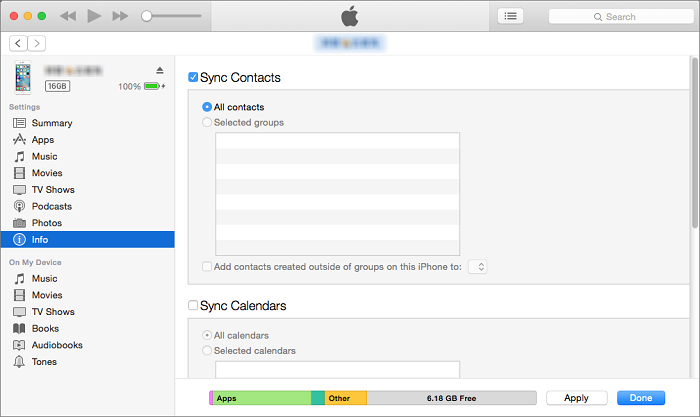
GmailはGoogleのメールサービスであり、連絡先をあるデバイスから別のデバイスに同期することもできます。 GmailはAndroidで使用されることが知られているGoogleによって作成されていますが、iOSデバイスでも使用できます。 そして、これを行う方法を示すために、従う必要のある手順を次に示します。
iCloudなしでiPhoneからiPhoneに連絡先を転送する場合にできるもう一つの方法は、SIMカードを使用することです。
ご覧のとおり、iPhoneに特定の連絡先を保存すると、SIMカードに自動的に保存されます。 これにより、連絡先をあるデバイスから別のデバイスに移動する必要がある場合、SIMカードを使用するのが最も簡単な方法の一つです。 そして、これをどのように行うことができるかを示すために、ここであなたがしなければならないことがあります。
AirDropは、Bluetoothを使用するのと同じように機能することもできます。 それで、AirDropを使ってiCloudなしでiPhoneからiPhoneに連絡先を転送する方法についてのクイックガイドがあります。
AirDropを使用することにはいくつかの欠点がありますが、それはバッチまたはグループごとに連絡先を送信できないことです。 この方法では、連絡先を1つずつ送信することしかできません。つまり、連絡先を転送するときに時間がかかる場合があります。
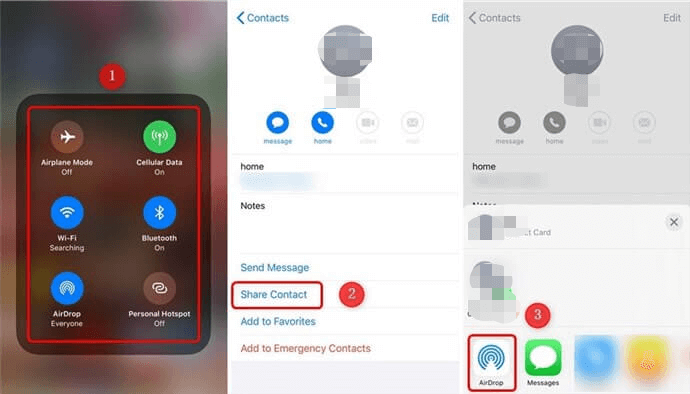
人々はまた読む電話から電話に連絡先を転送する方法ブラックベリーからiPhoneに連絡先を転送する方法
iCloudを使用して連絡先をあるiPhoneから別のiPhoneに転送する以外に、それを行う方法は他にもいくつかあります。 ご覧のとおり、iCloudでは安定したWi-Fi接続が必要であり、常にアクセスできるわけではないという事実を知っています。
このため、iCloudを使用せずにiPhoneからiPhoneに連絡先を転送する方法について、可能な限り最も簡単で最良の方法をいくつか考案しました。 上記のすべての方法を試して、どれが最適で最も簡単かを確認できます。
しかし、ユーザーにとって最良の選択肢はFoneDogデータ移行を使うことでしょう。 このツールは、iCloudを必要とせずに、あるデバイスから別のデバイスにデータを転送する必要があるときにいつでも使用できる最も簡単なツールだからです。 古いiPhoneデバイスから新しいiPhoneデバイスに連絡先を転送するのは、簡単、便利、高速、そして最も安全な方法です。
コメント
コメント
人気記事
/
面白いDULL
/
SIMPLE難しい
ありがとうございました! ここにあなたの選択があります:
Excellent
評価: 4.4 / 5 (に基づく 108 評価数)